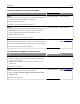Users Guide
La carte d'interface parallèle/USB ne fonctionne pas correctement
Action Oui Non
Etape 1
Assurez-vous que la carte d'interface USB ou parallèle est installée.
a Installez la carte d'interface USB ou parallèle. Pour plus d'informations,
reportez-vous à la section
« Installation d'un port Internal Solutions Port »,
page 18.
b Imprimez la page de paramètres de menu et vérifiez si la carte d'interface
USB ou parallèle apparaît dans la liste des fonctionnalités installées.
La carte d'interface USB ou parallèle apparaît-elle dans la liste des fonction-
nalités installées ?
Passez à l'étape 2. Vérifiez si vous disposez
d'une carte d'interface
USB ou parallèle prise en
charge .
Remarque : Une carte
d'interface USB ou
parallèle d'une autre
imprimante peut ne pas
fonctionner sur cette
imprimante.
Etape 2
Vérifiez la connexion entre le câble et la carte d'interface USB ou parallèle.
Utilisez un câble approprié, puis assurez-vous qu'il est correctement
connecté à la carte d'interface USB ou parallèle.
La carte d'interface USB ou parallèle fonctionne-t-elle correctement ?
Le problème est résolu. Contact
service d'assis-
tance technique.
Problèmes de chargement du papier
Les pages bloquées ne sont pas réimprimées
Action Oui Non
a Activez la fonction Correction bourrage.
1 A partir du panneau de commandes de l'imprimante, allez sur :
Paramètres >
>Paramètres généraux > >Imprimer récupé-
ration >
>Correction bourrage
2 Appuyez sur la flèche vers la gauche et vers la droite pour faire défiler
les options jusqu'à Activé ou Auto, puis appuyez sur .
b Renvoyez les pages qui n'ont pas été imprimées.
Les pages coincées ont-elles été réimprimées ?
Le problème est résolu. Contact
service d'assis-
tance technique.
Dépannage 195